
So updaten Sie Ihre Poly Studio E70

In diesem Post zeige ich Ihnen, wie Sie Ihre Poly Studio E70 auf den aktuellsten Softwarestand bringen. Have fun 🙂
Was Sie benötigen:
– Eine Poly Studio E70
– Eine G7500 oder einen PC mit der Lens Desktop App
– Internetzugang
Los geht´s….
Derzeit gibt es 2 Möglichkeiten Ihre Poly Studio E70 auf das aktuellste Software Release zu bringen:
- über Ihre G7500
- über die Lens Desktop App
DasTriggern eines Upgrades über den Lens Cloud Service war zum Zeitpunkt der Erstellung dieses Posts (31.10.2021) noch nicht möglich.
Manuelles Upgrade über die Lens Desktop App
Ich gehe im Folgenden davon aus, dass Sie die Lens Desktop App bereits installiert haben und einsetzen. Sollte dies nicht der Fall sein, so lesen Sie bitte erst diesen Artikel und fahren Sie dann hier fort.
Öffnen Sie Ihren Browser und rufen Sie die folgende URL auf:
„https://support.polycom.com/content/support/north-america/usa/en/support/peripherals/studio-e70.html„
Downloaden Sie die aktuellste, verfügbare Datei (hier 1.0.3)
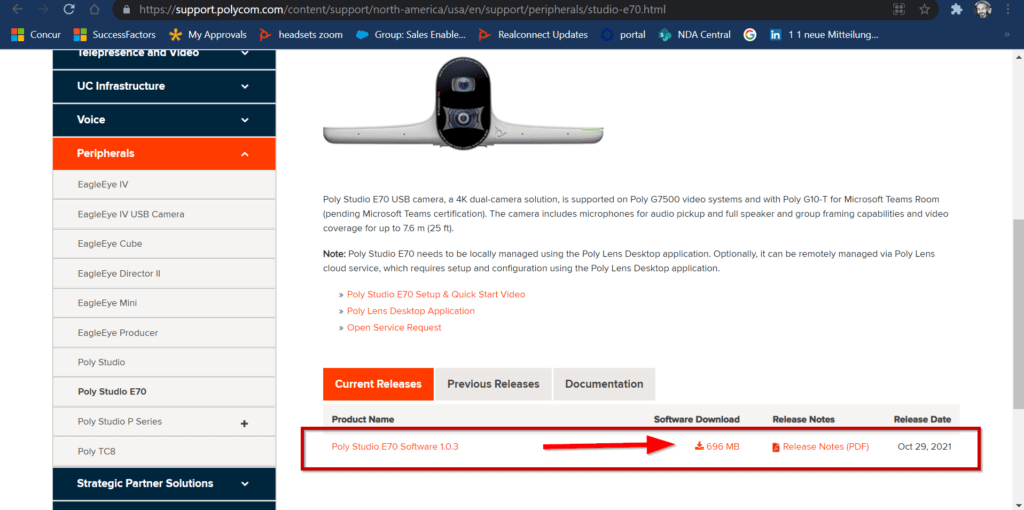
Starten Sie die Lens Desktop App und wählen Sie Ihre Poly Studio E70 aus.
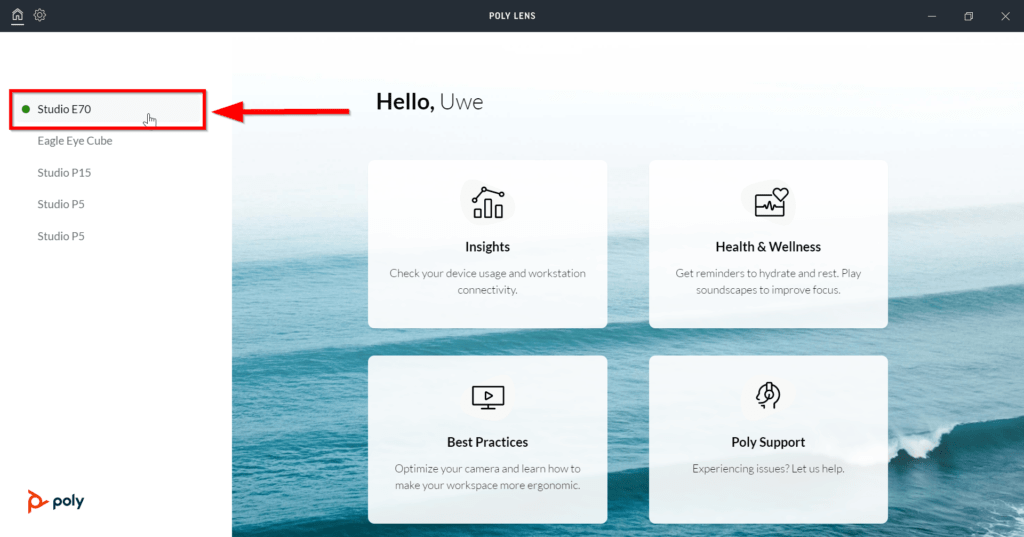
Klicken Sie auf den Reiter „Support“.
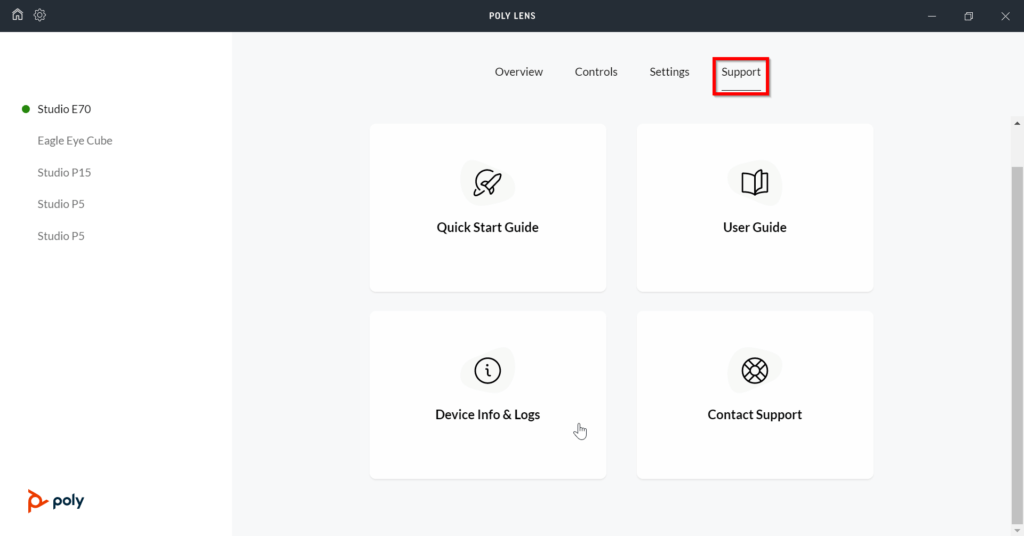
Klicken Sie auf „Device Infos & Logs“
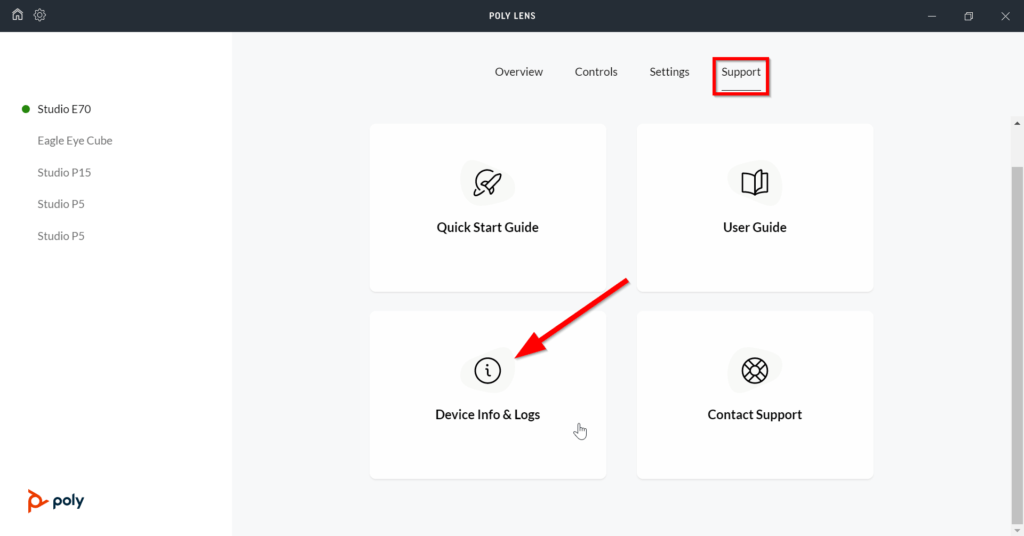
Klicken Sie auf den „Upload“ Button neben „Custom Software Update“.
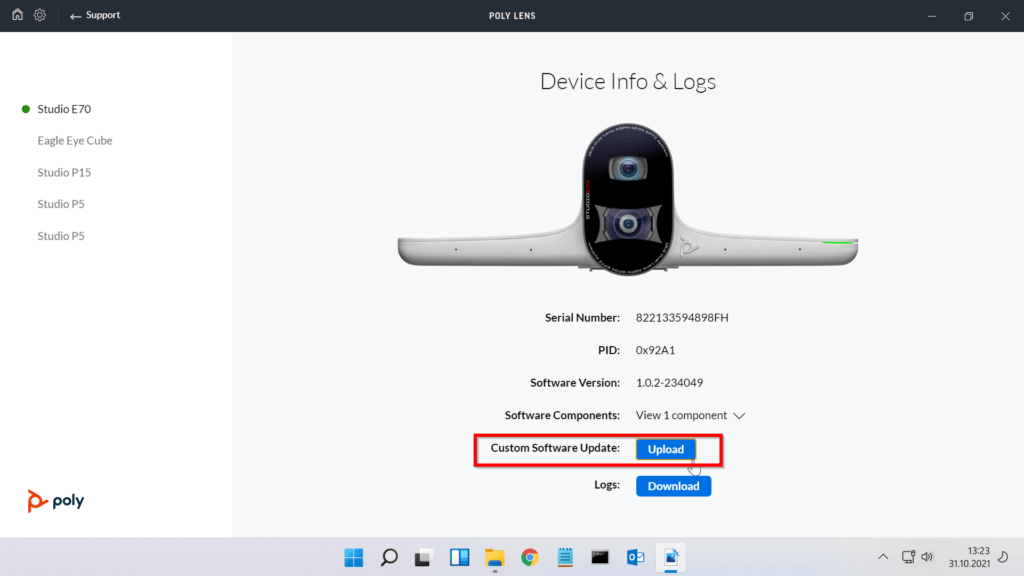
Wählen Sie die zuvor heruntergeladene Datei aus und klicken Sie auf „Open“.
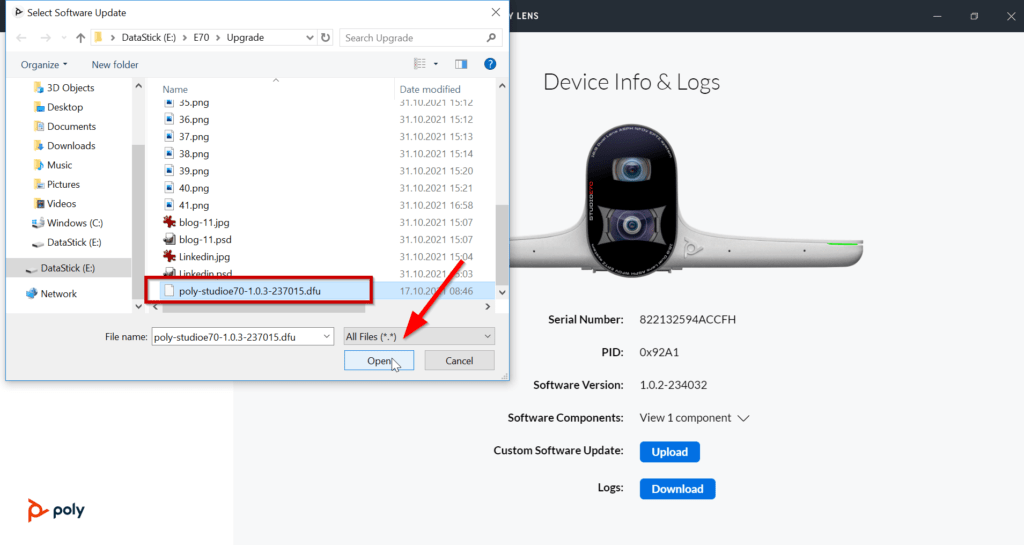
Bestätigen Sie die Durchführung des Upgrades mit „Ok“.
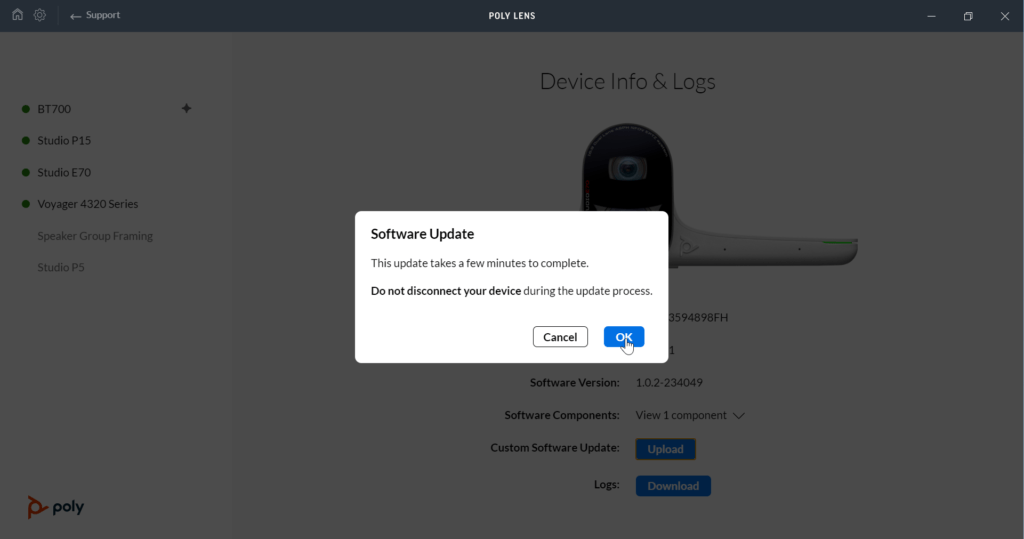
Nach abgeschlossenem Upgrade und Reboot der Cam, sollten Sie nun die neue Release Version auf der Overview Page sehen.
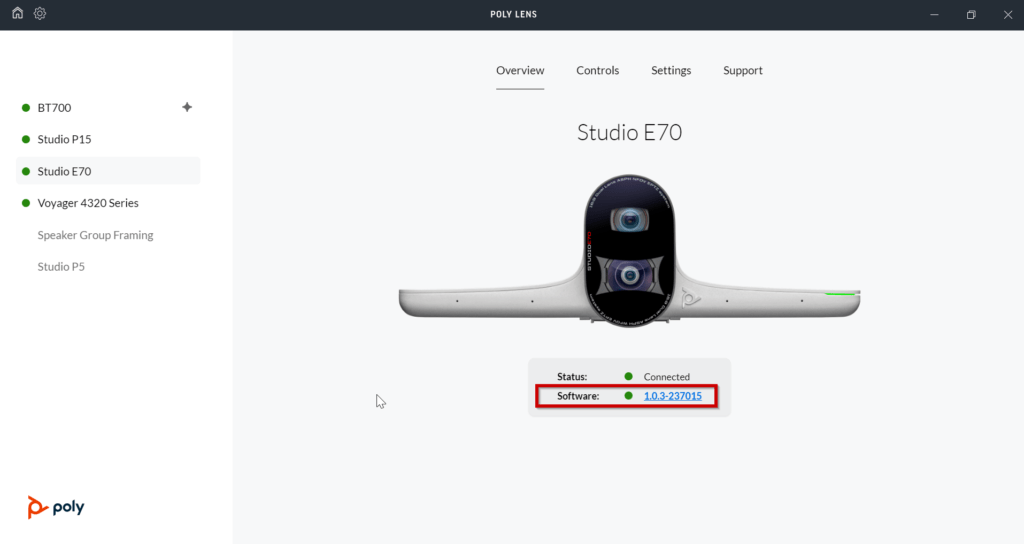
Upgrade mit der G7500
Öffnen Sie Ihren Webbrowser und rufen Sie die IP Adresse Ihrer G7500 auf. Loggen Sie sich mit Ihren Admin Credentials ein.
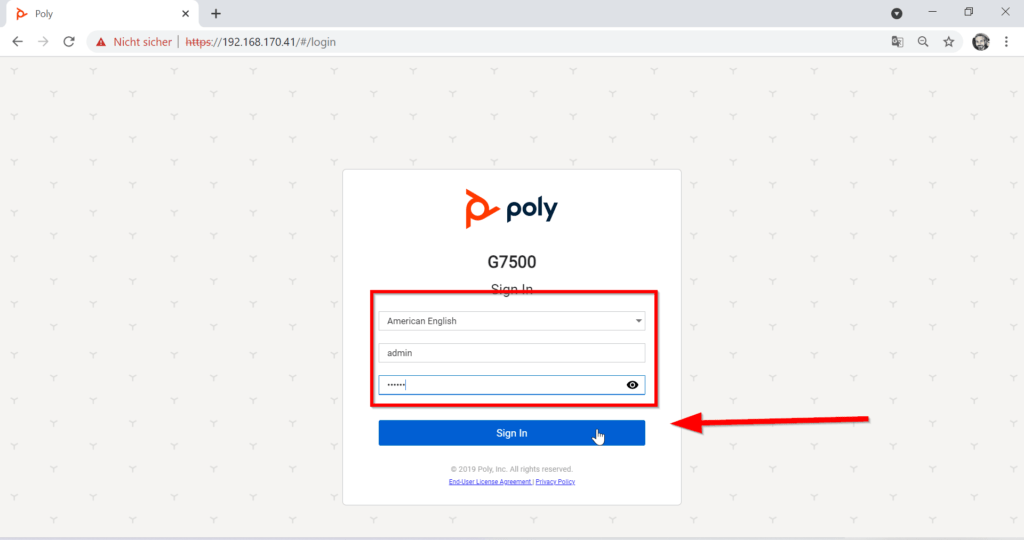
Klicken Sie links in der Navigation auf „General Settings“ und „Device Management“.
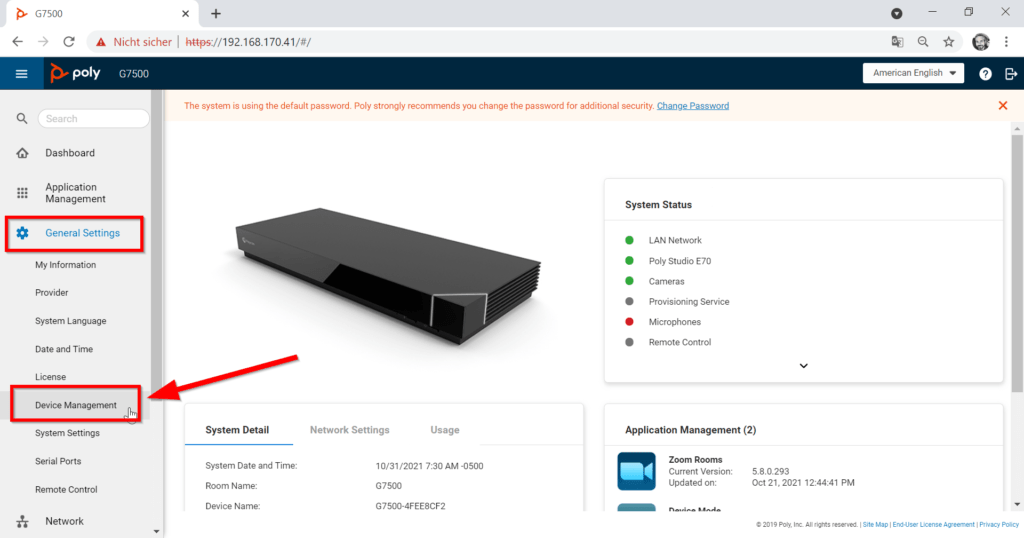
In meinem Beispiel nutze ich eine Custom URL um den Demo Case zu haben. Benutzen Sie bitte immer den Update Server der eingestellten Provider App um sich auf einem supporteten Release Ihrers Providers zu bewegen.
In meinem Fall wurde hier die 1.0.3 als aktuelle Variante gefunden. Ich klicke auf „Update All“ um den Vorgang zu starten.
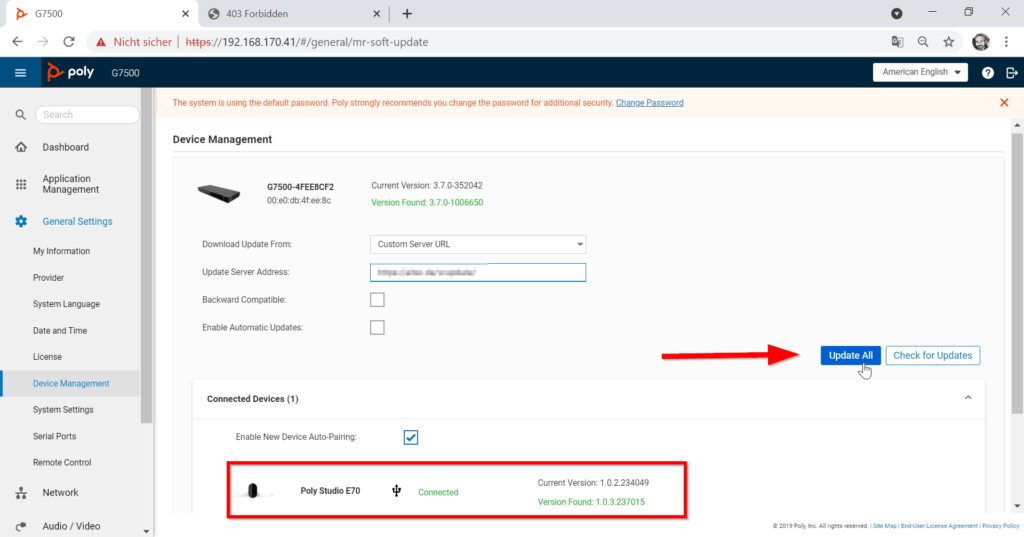
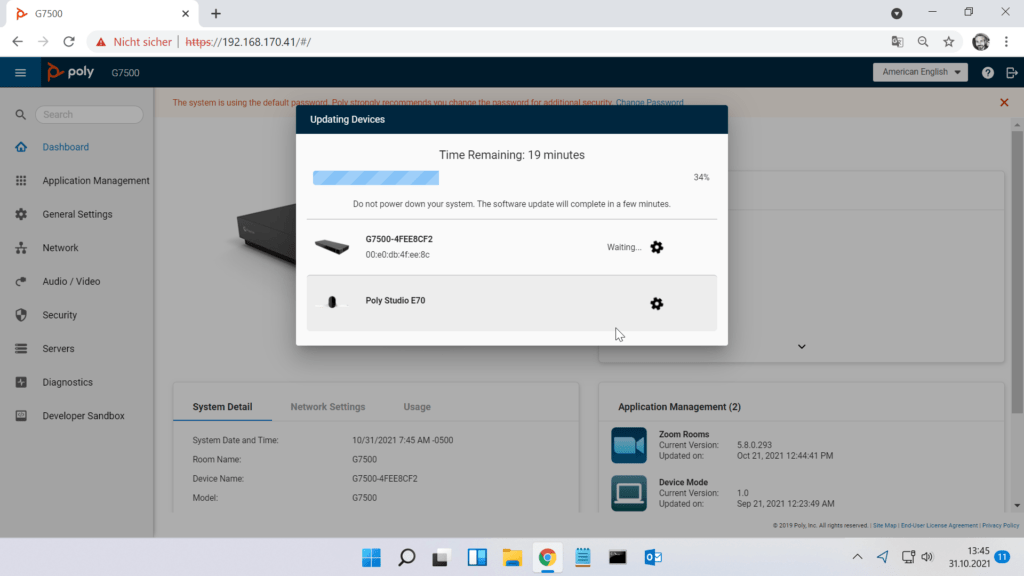
Während des Updates pulsiert die LED bernstein-farben..
Nach erfolgreichem Update und Reboot, switched die LED wieder auf Weiss
Fertig 🙂

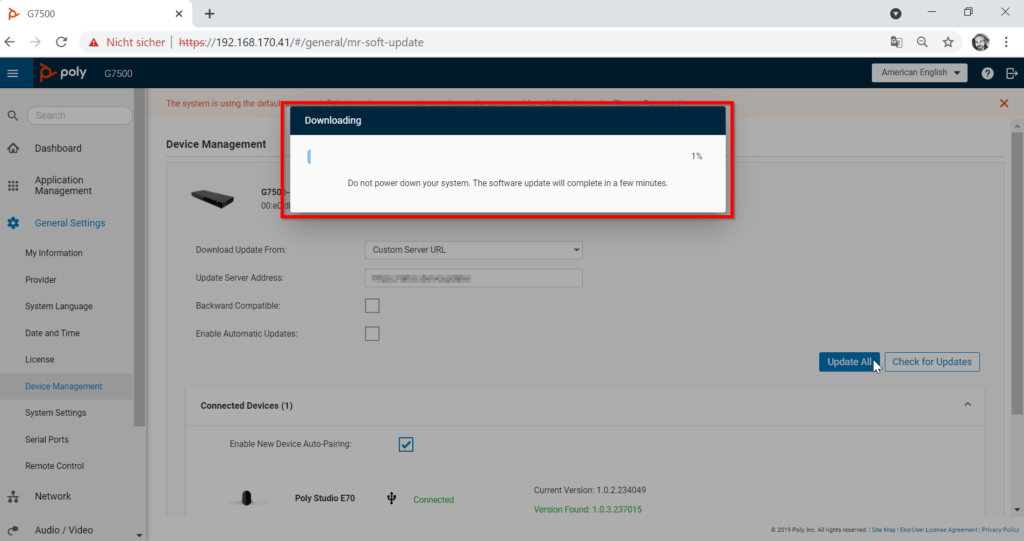
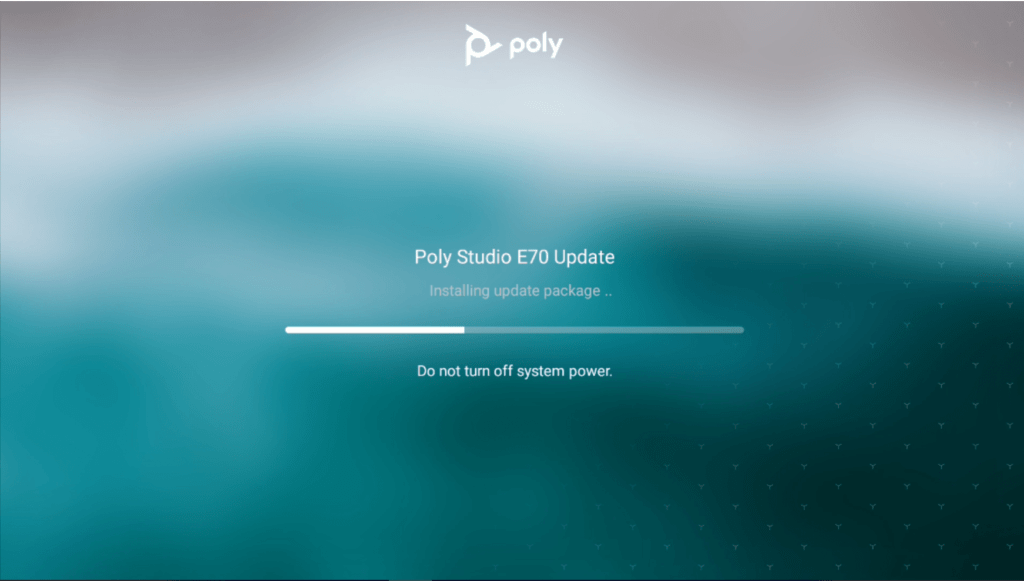
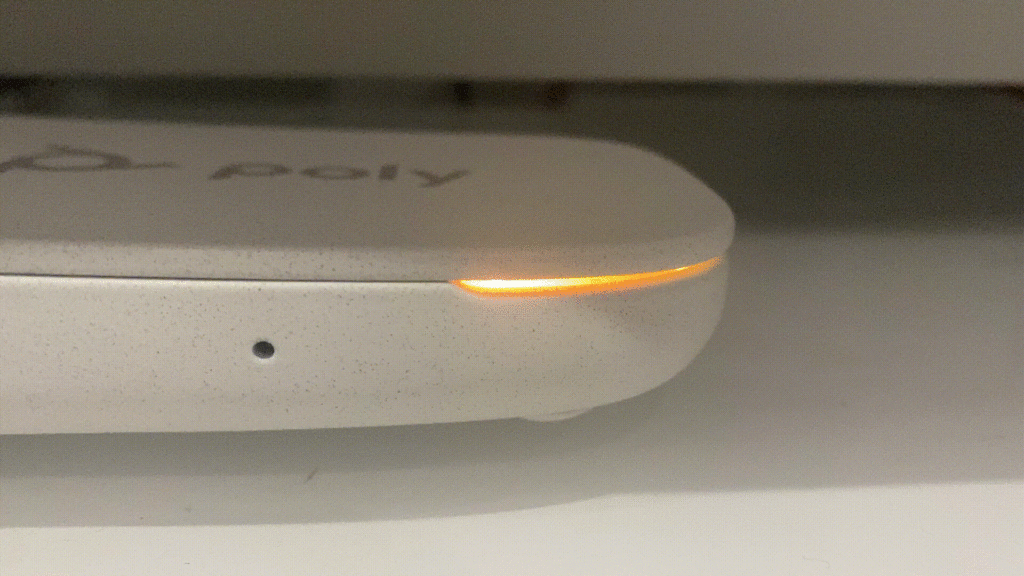

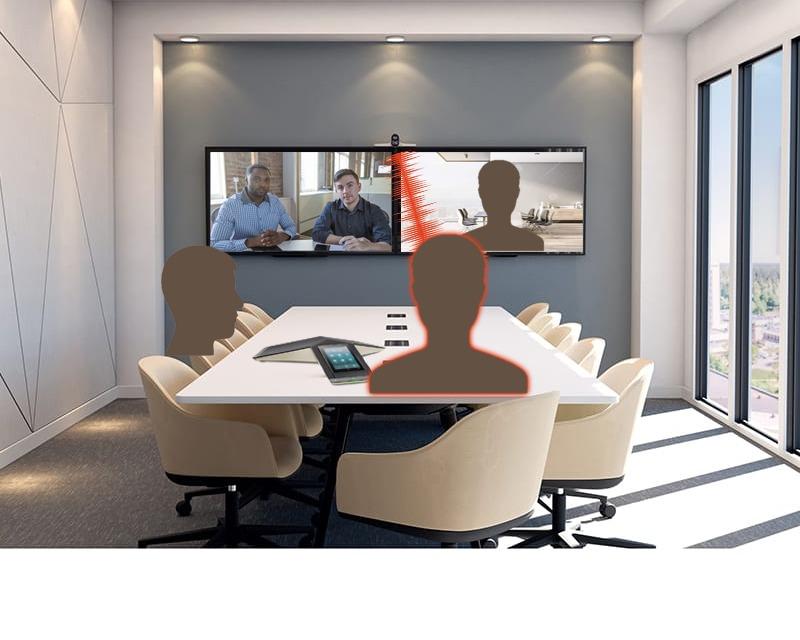
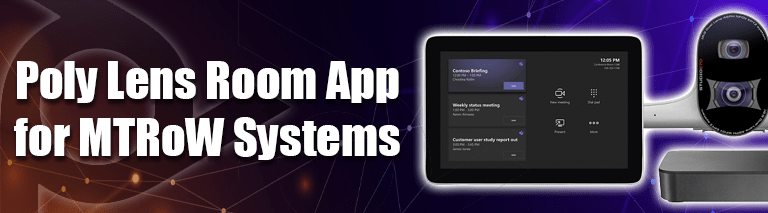




Leave a Comment